word2003中设置不同页眉页脚(详细版)
Word 2003技巧--页眉页脚设置问题汇总
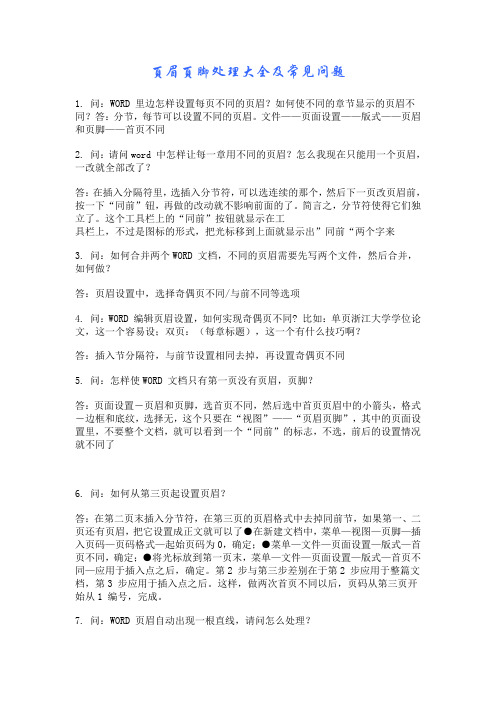
页眉页脚处理大全及常见问题1. 问:WORD 里边怎样设置每页不同的页眉?如何使不同的章节显示的页眉不同?答:分节,每节可以设置不同的页眉。
文件——页面设置——版式——页眉和页脚——首页不同2. 问:请问word 中怎样让每一章用不同的页眉?怎么我现在只能用一个页眉,一改就全部改了?答:在插入分隔符里,选插入分节符,可以选连续的那个,然后下一页改页眉前,按一下“同前”钮,再做的改动就不影响前面的了。
简言之,分节符使得它们独立了。
这个工具栏上的“同前”按钮就显示在工具栏上,不过是图标的形式,把光标移到上面就显示出”同前“两个字来3. 问:如何合并两个WORD 文档,不同的页眉需要先写两个文件,然后合并,如何做?答:页眉设置中,选择奇偶页不同/与前不同等选项4. 问:WORD 编辑页眉设置,如何实现奇偶页不同? 比如:单页浙江大学学位论文,这一个容易设;双页:(每章标题),这一个有什么技巧啊?答:插入节分隔符,与前节设置相同去掉,再设置奇偶页不同5. 问:怎样使WORD 文档只有第一页没有页眉,页脚?答:页面设置-页眉和页脚,选首页不同,然后选中首页页眉中的小箭头,格式-边框和底纹,选择无,这个只要在“视图”——“页眉页脚”,其中的页面设置里,不要整个文档,就可以看到一个“同前”的标志,不选,前后的设置情况就不同了6. 问:如何从第三页起设置页眉?答:在第二页末插入分节符,在第三页的页眉格式中去掉同前节,如果第一、二页还有页眉,把它设置成正文就可以了●在新建文档中,菜单—视图—页脚—插入页码—页码格式—起始页码为0,确定;●菜单—文件—页面设置—版式—首页不同,确定;●将光标放到第一页末,菜单—文件—页面设置—版式—首页不同—应用于插入点之后,确定。
第2 步与第三步差别在于第2 步应用于整篇文档,第3 步应用于插入点之后。
这样,做两次首页不同以后,页码从第三页开始从1 编号,完成。
7. 问:WORD 页眉自动出现一根直线,请问怎么处理?答:格式从“页眉”改为“清除格式”,就在“格式”快捷工具栏最左边;选中页眉文字和箭头,格式-边框和底纹-设置选无8. 问:页眉一般是———,上面写上题目或者其它,想做的是把这根线变为双线,WORD 中修改页眉的那根线怎么改成双线的?答:按以下步骤操作去做:●选中页眉的文字,包括最后面的箭头●格式-边框和底纹●选线性为双线的●在预览里,点击左下小方块,预览的图形会出现双线●确定▲上面和下面自己可以设置,点击在预览周围的四个小方块,页眉线就可以在不同的位置9. 问:Word 中的脚注如何删除?把正文相应的符号删除,内容可以删除,但最后那个格式还在,应该怎么办?答:步骤如下:1、切换到普通视图,菜单中“视图”——“脚注”,这时最下方出现了尾注的编辑栏。
word让文档的不同部分具有不同的页眉页脚
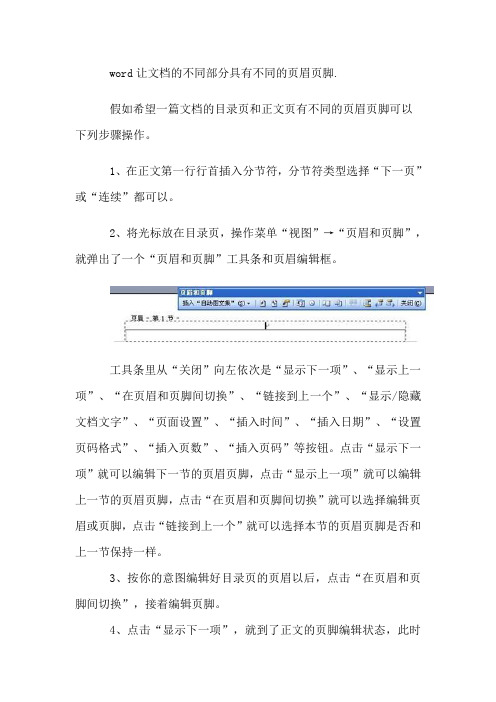
word让文档的不同部分具有不同的页眉页脚.
假如希望一篇文档的目录页和正文页有不同的页眉页脚可以
下列步骤操作。
1、在正文第一行行首插入分节符,分节符类型选择“下一页”或“连续”都可以。
2、将光标放在目录页,操作菜单“视图”→“页眉和页脚”,就弹出了一个“页眉和页脚”工具条和页眉编辑框。
工具条里从“关闭”向左依次是“显示下一项”、“显示上一项”、“在页眉和页脚间切换”、“链接到上一个”、“显示/隐藏文档文字”、“页面设置”、“插入时间”、“插入日期”、“设置页码格式”、“插入页数”、“插入页码”等按钮。
点击“显示下一项”就可以编辑下一节的页眉页脚,点击“显示上一项”就可以编辑上一节的页眉页脚,点击“在页眉和页脚间切换”就可以选择编辑页眉或页脚,点击“链接到上一个”就可以选择本节的页眉页脚是否和上一节保持一样。
3、按你的意图编辑好目录页的页眉以后,点击“在页眉和页脚间切换”,接着编辑页脚。
4、点击“显示下一项”,就到了正文的页脚编辑状态,此时
看到页脚和目录页的页脚是一样的,但在编辑框的右上方有着“与上一节相同”的字样,点击“链接到上一个”,该字样消失,此时就可以将正文的页脚重新编辑成和目录不一样的样子。
点击“在页眉和页脚间切换”,进入正文的页眉编辑状态,同样要点击“链接到上一个”,才可以重新将正文的页眉进行编辑。
5、最后点击“关闭”,退出页眉页脚的编辑。
Word设置不同页眉页脚1.doc
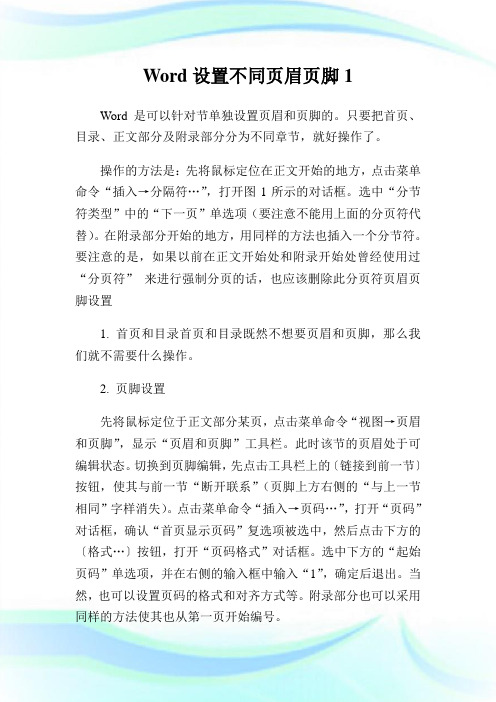
Word设置不同页眉页脚1Word是可以针对节单独设置页眉和页脚的。
只要把首页、目录、正文部分及附录部分分为不同章节,就好操作了。
操作的方法是:先将鼠标定位在正文开始的地方,点击菜单命令“插入→分隔符…”,打开图1所示的对话框。
选中“分节符类型”中的“下一页”单选项(要注意不能用上面的分页符代替)。
在附录部分开始的地方,用同样的方法也插入一个分节符。
要注意的是,如果以前在正文开始处和附录开始处曾经使用过“分页符”来进行强制分页的话,也应该删除此分页符页眉页脚设置1. 首页和目录首页和目录既然不想要页眉和页脚,那么我们就不需要什么操作。
2. 页脚设置先将鼠标定位于正文部分某页,点击菜单命令“视图→页眉和页脚”,显示“页眉和页脚”工具栏。
此时该节的页眉处于可编辑状态。
切换到页脚编辑,先点击工具栏上的〔链接到前一节〕按钮,使其与前一节“断开联系”(页脚上方右侧的“与上一节相同”字样消失)。
点击菜单命令“插入→页码…”,打开“页码”对话框,确认“首页显示页码”复选项被选中,然后点击下方的〔格式…〕按钮,打开“页码格式”对话框。
选中下方的“起始页码”单选项,并在右侧的输入框中输入“1”,确定后退出。
当然,也可以设置页码的格式和对齐方式等。
附录部分也可以采用同样的方法使其也从第一页开始编号。
3. 页眉设置将鼠标定位于正文部分,点击菜单命令“文件→页面设置”,打开“页面设置”对话框。
点击其中的“版式”选项卡,并点中其中的“奇偶页不同”复选项,并确认“应用于”的范围为“本节”,双击正文部分的页眉,进入编辑状态,仍然要先点击工具栏中〔链接到前一个〕按钮,使其与前一节“断开联系”,然后编辑本页的页眉文字。
Word设置不显示回车符方法如果你有一天发现别人的Word文档中没有回车符号,再看看自己的,怎么就全都有呢?是不是特羡慕嫉妒?那么这些回车符是做什么的?我们应该如何去掉呢?其实,回车符相当于是一种段落标记,每个段落的结尾处都有,在Word2010中会默认显示出来,但并不会被打印出来的。
怎样在word2003中某一页插入页眉和页脚

怎样在word2003中某一页插入页眉和页脚
1.打开word2003,打开要插入页眉或页脚的那一页。
2.定位到当前页的页首,在插入栏下,选择“分隔符”,打开后,选择“下一页”,如下图所示:确定后,可以看到当前页前多了一页。
3.此时,光标依旧定位在要插入页眉或页脚的当前页,在视图下选择“页眉和页脚”,页面出现了页眉和页脚的编辑,并且在页眉的右上角出现了“与上一节相同”,在页眉编辑工具栏中找到“链接到前一个”,取消掉,此时页眉的右上角就没有了“与上一节相同”的字样,如下图所示:
4.同样,如果需要插入页脚,切换到“页脚”,然后取消掉“链接到前一个”,如下图所示:
5.如果需要插入页码的时候,在“页眉和页脚”工具栏中选择“设置页码格式”,如下图所示:
6.在设置页码格式的窗口中,选择“起始页码”,你就可以选择你想要插入的页码样式了,如下图所示:
7.插入完页眉和页脚后,关闭“页眉和页脚”工具栏就可以了,然后定位到多出的那一页的前一页的最后,按“delete”键,删除多出的这一页就可以了。
此时,你就能看到插入后的效果了,如下图所示:
注意事项:
只要按照本文中的步骤操作就不会不成功。
另外,如果你不小心操作失误一步,可以用工具栏中的“撤销”图标或者“ctrl+z”来撤销你的操作。
word2003中如何设置页眉页脚

如果选择的分节符类型是“下一页”分节符后的文字就被移到
下一页下一页就成了新的一节开始的地方这是最常用的方式。如
果选择的分节符类型是“连续”分节符后的文字不会移动到下一
页新的一节就在页内开始。如果选择的分节符类型是“偶数页”或
“奇数页”分节符后的文字就被移动到下 一个偶数页或奇数页并
着一根细横线
如果你对它不满意可以删除它或对其另行设置。
1.页眉在双击后打开的状态下选择工具栏中“格式”——“边框和
底纹”——“边框”如果你要去掉其中的细横线就在设置项中选定
“无”然后左下角的“应用于”中选择“段落”点确定就可以 线条?
现现在你就可以在不同的节,按一般的方法设置不同的页眉页脚了。 如果要实现奇数页或偶数页页眉相同的效果在页眉打开
状态下点“页面设置”——“版式”中“奇偶页不同”前打对勾
“应用于”选“插入点之后”确定然后务必注意从第二节开始
当打开“页眉和页脚”工具栏的时候在“页眉第2节”后会出现
格式--边框和底纹--边框(选“方框”)--应用于(选“段落”)--线
型(任意选)--预览中(除掉左竖线右竖线和上横线注意预览中
单击线条即可除掉)保留下横线--确定即可。颜色和宽度也可在
此设置能够看到。
二、设置分节页眉页脚
在Word中你只要在第一页设置好了页眉页脚后以后所有的页面都会出现相同的
处操作菜单“插入”→“分隔符” - 就弹出“分隔符”对话
框。点选一个“分节符类型”后点击 “确定”一个分节符就插到
光标处文档就被分节符分成了两节根据需要还可以进一步分成若
干节。
点击菜单“视图”→“普通”在普通视图里可以看到分节符
《页眉页脚设置》PPT课件

页面设置
可以插入图文集,此功能比较少用
用于页眉和页脚之间切换
注意:一般情况下,文档的首页不需要显示页眉或页脚,操作方法:通 过[页眉和页脚]工具栏中的“页面设置”按钮,选择“版式”选项卡,选
要求:1、在页眉左边输入 “XXX2014年度工作总结”; 2、页脚居中位置显示“-1-,2-,…”格式的页码; 3、首页不要出现页眉和页脚。
Word 2003页眉页脚设置
office办公软件页眉和页脚的说明:
页眉和页脚给我们带来很大方便,在完成一次输入之后会自动的给同一节 文档内的的每一页都添加相同的内容,打印输出时尤其重要。 页眉通常显示文档的附加信息,常用来插入时间、日期、页码、单位名称、 微标等,也可以添加文档注释等内容。其中,页眉在页面的顶部,页脚在页面的 底部。 许多文稿,特别是比较正式的文稿都需要设置页眉和页脚。得体的页眉和页 脚,会使文稿显得更加规范,也会给阅读带来方便。 一般情况下,文档首页都不需要显示页眉和页脚,尤其是页眉;较长的文稿, 各个部分可能需要设置不同的页眉或页脚;一些书稿可能需要设置奇偶页不同的 页眉;有的文稿,也许对页眉、页脚的格式和内容有着特殊的要求。
生活中,我们经常看到的页眉页脚都有哪些?
我们应该怎么去设置一个简单的页眉和页脚呢? 打开[视图]菜单,选择[页眉和页脚]命令,如图所示 ①
②
插入当前日期 插入当前时间
链接到前一个 文档存在多个节的时候才能够使用
插入页码 设置页码格式 插入页数
显示\隐藏文档文字 用于页眉和页眉之间或者 页脚和页脚之间切换
编辑页眉页脚的方法
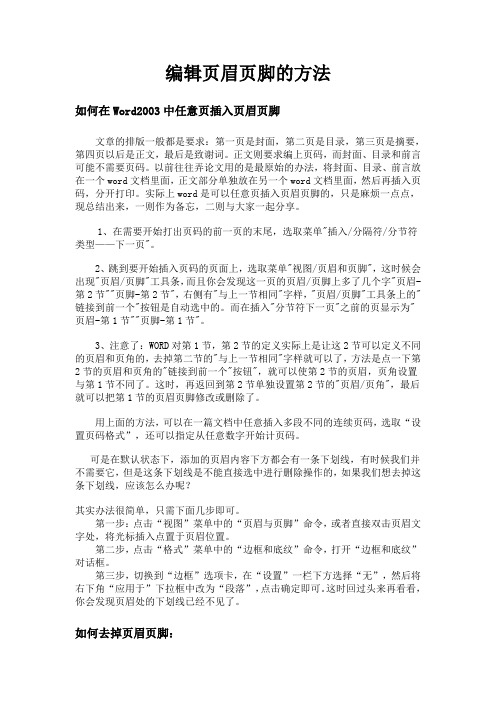
编辑页眉页脚的方法如何在Word2003中任意页插入页眉页脚文章的排版一般都是要求:第一页是封面,第二页是目录,第三页是摘要,第四页以后是正文,最后是致谢词。
正文则要求编上页码,而封面、目录和前言可能不需要页码。
以前往往弄论文用的是最原始的办法,将封面、目录、前言放在一个word文档里面,正文部分单独放在另一个word文档里面,然后再插入页码,分开打印。
实际上word是可以任意页插入页眉页脚的,只是麻烦一点点,现总结出来,一则作为备忘,二则与大家一起分享。
1、在需要开始打出页码的前一页的末尾,选取菜单"插入/分隔符/分节符类型——下一页"。
2、跳到要开始插入页码的页面上,选取菜单"视图/页眉和页脚",这时候会出现"页眉/页脚"工具条,而且你会发现这一页的页眉/页脚上多了几个字"页眉-第2节""页脚-第2节",右侧有"与上一节相同"字样,"页眉/页脚"工具条上的"链接到前一个"按钮是自动选中的。
而在插入"分节符下一页"之前的页显示为"页眉-第1节""页脚-第1节"。
3、注意了:WORD对第1节,第2节的定义实际上是让这2节可以定义不同的页眉和页角的,去掉第二节的"与上一节相同"字样就可以了,方法是点一下第2节的页眉和页角的"链接到前一个"按钮",就可以使第2节的页眉,页角设置与第1节不同了。
这时,再返回到第2节单独设置第2节的"页眉/页角",最后就可以把第1节的页眉页脚修改或删除了。
用上面的方法,可以在一篇文档中任意插入多段不同的连续页码,选取“设置页码格式”,还可以指定从任意数字开始计页码。
可是在默认状态下,添加的页眉内容下方都会有一条下划线,有时候我们并不需要它,但是这条下划线是不能直接选中进行删除操作的,如果我们想去掉这条下划线,应该怎么办呢?其实办法很简单,只需下面几步即可。
Word中页眉和页脚的设置
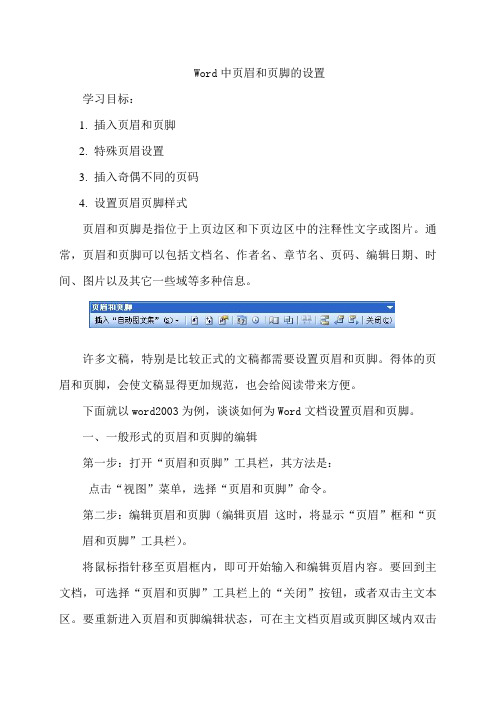
Word中页眉和页脚的设置学习目标:1.插入页眉和页脚2.特殊页眉设置3.插入奇偶不同的页码4.设置页眉页脚样式页眉和页脚是指位于上页边区和下页边区中的注释性文字或图片。
通常,页眉和页脚可以包括文档名、作者名、章节名、页码、编辑日期、时间、图片以及其它一些域等多种信息。
许多文稿,特别是比较正式的文稿都需要设置页眉和页脚。
得体的页眉和页脚,会使文稿显得更加规范,也会给阅读带来方便。
下面就以word2003为例,谈谈如何为Word文档设置页眉和页脚。
一、一般形式的页眉和页脚的编辑第一步:打开“页眉和页脚”工具栏,其方法是:点击“视图”菜单,选择“页眉和页脚”命令。
第二步:编辑页眉和页脚(编辑页眉这时,将显示“页眉”框和“页眉和页脚”工具栏)。
将鼠标指针移至页眉框内,即可开始输入和编辑页眉内容。
要回到主文档,可选择“页眉和页脚”工具栏上的“关闭”按钮,或者双击主文本区。
要重新进入页眉和页脚编辑状态,可在主文档页眉或页脚区域内双击鼠标。
若要删除页眉和页脚,则在页眉和页脚编辑状态下删除所有的页眉和页脚内容即可。
第三步:编辑页脚单击切换页眉和页脚按钮,可把插入点在页眉或页脚区之间切换。
(将鼠标指针移到页面底部,然后在页脚框内单击,亦然)“注”:编辑页眉与编辑页脚的操作时完全相同的,所以,除特别需要外,所有编辑示范均以页眉为例。
二、设置文档奇偶页不同页眉有的文档可能需要给奇数页和偶数页设置不同的页眉或页脚。
要使奇偶页的页眉和页脚不同,也是通过“页眉和页脚”工具栏中的“页面设置"来实现。
方法是在“页面设置”“版式”选项卡中勾选“奇偶页不同”选择框。
设置文档奇偶页不同页眉:“奇数页页眉”输入内容后,点击“页眉和页脚”工具栏的“显示下一项”按钮,即转换到“偶数页页眉”编辑状态。
(“偶数页页眉”输入内容后,单击“显示前一项”按钮,转到“奇数页页眉”编辑状态)三、为文档插入页码域、日期域和时间在“页眉和页脚”工具栏上有插入页码、页数、日期、时间等按钮。
